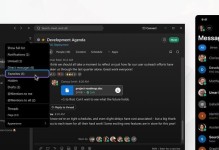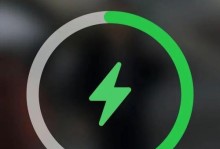在如今数字化时代,电脑打印机成为了办公室和家庭中不可或缺的设备。然而,对于一些新手来说,安装打印机可能会是一项棘手的任务。本文将为您提供一份详细的电脑打印机安装指南,帮助您轻松安装您的打印机并开始使用。
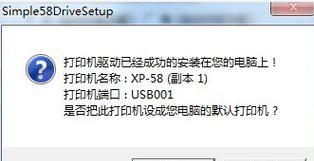
准备工作
在安装打印机之前,首先确保您已经购买了适用于您的电脑型号和操作系统的打印机。检查打印机包装盒中是否包含所有必要的配件,例如USB线、电源线和安装光盘。
查找最新驱动程序
在将打印机连接到电脑之前,最好先下载并安装最新的驱动程序。您可以从打印机制造商的官方网站上查找到适用于您的打印机型号和操作系统的最新驱动程序。下载后,将其保存到一个方便访问的文件夹中。

关闭电脑和打印机
在开始安装之前,确保您的电脑和打印机都已经关闭。这样可以避免因为连接不正确而导致的设备损坏或数据丢失。
连接打印机
现在,将USB线插入打印机的USB端口,并将另一端插入电脑的USB端口。确保连接牢固,且与正确的端口匹配。
打开电脑
接下来,打开您的电脑。在操作系统启动后,它应该会自动检测到新连接的打印机,并提示您安装驱动程序。
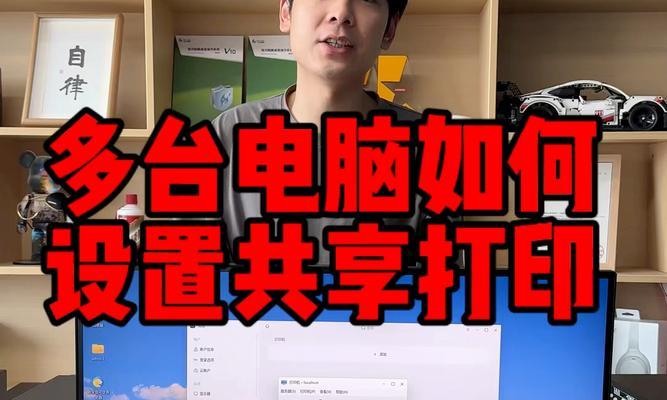
运行安装向导
按照屏幕上的提示,运行安装向导。在某些情况下,您可能需要插入打印机配送光盘并按照光盘上的说明进行操作。
选择连接类型
在安装向导中,您将被要求选择连接类型。通常,您可以选择通过USB连接或Wi-Fi连接。根据您的打印机和个人偏好进行选择,并按照向导完成操作。
安装驱动程序
一旦选择了连接类型,安装向导将开始安装驱动程序。它会自动搜索并安装之前下载的最新驱动程序。请耐心等待安装完成。
测试打印
安装完成后,您可以选择进行打印机测试。打开一个文档或图片,点击打印选项,并选择您刚刚安装的打印机作为默认打印机。然后点击“打印”按钮,观察打印机是否正常工作。
安装其他软件
某些打印机可能需要安装其他附带软件才能使用其所有功能。在安装向导中,您可以选择安装这些软件。按照屏幕上的提示进行操作,并根据您的需求选择相应的软件。
更新驱动程序和软件
随着时间的推移,打印机制造商可能会发布新的驱动程序和软件更新。为了确保您的打印机能够始终正常工作,定期检查官方网站并下载安装最新的驱动程序和软件。
解决常见问题
在安装和使用过程中,您可能会遇到一些问题。例如,连接问题、驱动程序冲突等。对于这些常见问题,您可以参考打印机制造商的支持文档或在线社区,以获得解决方案。
寻求专业帮助
如果您在安装过程中遇到困难,或者无法解决问题,不要犹豫寻求专业帮助。您可以联系打印机制造商的客户支持团队或就近的技术支持中心。
保持打印机清洁
一旦您成功地安装了打印机,记得定期清洁打印机以保持其正常工作。遵循打印机制造商的清洁指南,定期清理墨盒、纸路和打印头。
通过遵循本指南中的步骤,您应该能够轻松安装打印机并开始使用。虽然每个打印机型号可能会有些许不同,但大多数安装过程都是相似的。如果您有任何疑问或困惑,请参考打印机制造商提供的文档或联系他们的客户支持团队。祝您成功安装并愉快地使用您的新打印机!